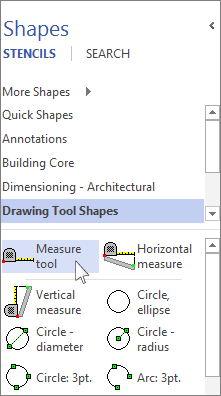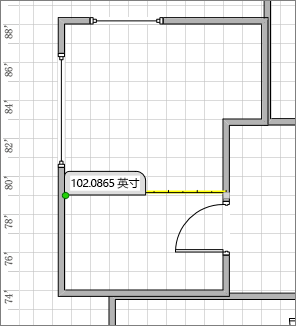“度量”工具的作用远不止于典型形状,但你可以在“绘图工具形状”模具中的形状中找到它。
如果未看到“绘图工具形状”模具,请将其添加到“形状”窗口。 单击“ 更多形状 ”> Visio Extras > 绘图工具形状。
-
从 “绘制工具形状”中,将“ 度量值”工具 形状拖到绘图页上。
-
将“度量值”工具形状的一个端点粘附到要测量的一个点上,该终结点变为绿色,表示它已粘附。 然后将另一端拖动到另一个点。 度量工具显示其终点的确切距离。
提示: 由于“度量”工具是一个形状,因此它以与视图相同的比例显示,这意味着当你缩小以查看绘图的更多内容时,它可能太小而无法读取。 此外,在更近的缩放时,可以更精确地放置度量工具终结点。
如果希望在绘图的垂直或水平 (X 或 Y) 轴上严格对齐度量值,则可能需要使用 水平度量 值或 垂直度量 工具。 请遵循相同的过程来使用它们。 即使工具终结点与网格不完全对齐,它们也会根据网格方向进行固定的度量。